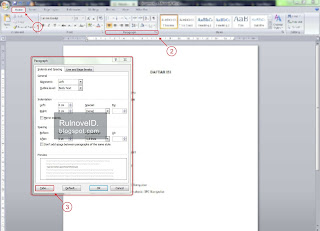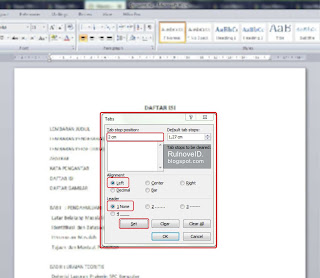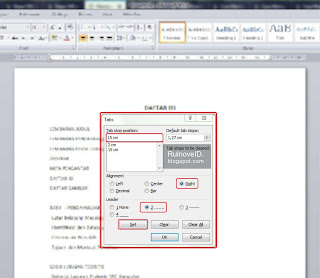Cara Membuat Daftar Isi pada Ms Word - Daftar isi sering digunakan dalam microsoft word, yang sering ada dalam makalah, skripsi, jurnal, buku, novel, proposal, dan tugas lainnya yang memang harus mencantumkan daftar isi di dalamnya.
Cara membuat daftar isi di microsoft word sebenarnya bisa di lakukan dengan cara otomatis karena ms word sendiri sudah menyediakan fitur tersebut.
Tapi untuk artikel kali ini saya akan berbagi cara membuat daftar isi pada ms word dengan cara manual. Sebetulnya dengan cara manual hasilnya kurang memuaskan dikarenakan perataan teks kurang rata sehingga hasilnya pun jauh dari kata sempurna.
Baca Juga : Cara memperbaiki file word yang corrupt atau rusak
Maka dari itu untuk artikel kali ini saya akan mencoba berbagi cara membuat daftar isi pada ms word dengan cara yang sangat sederhana tetapi hasilnya cukup baik tidak kalah dengan fitur daftar isi otomatis ms word.
1. Silahkan ketikkan kalimat daftar isi seperti biasanya "sesuai kebutuhan" misal seperti ini
2. Pilih semua teks dengan cara di blok kecuali judul "Daftar Isi", kemudian pada tab menu Home, klik icon menu Paragraph, Kemudian akan muncul kotak dialog kecil, klik tombol Tabs pada kotak tersebut.
3. Pada kotak kecil dialog tabs, isikan tab stop posisition : 2 cm, Aligment : Left, Leader : None, kemudian klik tombol Set.
4. Untuk membuat tabs/perataan yang ke 2, isikan Tab stop posisition : 15 cm, Aligment: Right, Leader: pilih yang no 2, selanjutnya klik tombol Set.
Kemudian klik tombol OK, perhatikan perbedaanya (Gambar No.3 dan Gambar No. 4).
5. Langkah selanjutnya adalah meletakan kursor di awal baris di bawah "BAB I PENDAHULUAN" tekan tombol Tab sekali pada keyboard kemudian setelah teks juga klik tombol Tab sekali untuk memunculkan tanda titik-titik (....) Lakukan cara yang sama untuk meratakan teks lainnya. Agar lebih jelas bisa di lihat pada gamabar dibawah.
6. Sampai disini tahap pembuatan daftar isi pada ms word sudah selesai, Anda tinggal save document tersebut.
Nah, itu dia cara membuat daftar isi manual pada ms word, mudah bukan? Selamat mempraktikan dan semoga artikel mengenai cara membuat daftar isi pada ms word ini dapat membantu Anda. Jika artikel ini bermanfaat mohon bantu share ya, terimakasih sudah mampir diblog sederhana ini
Cara membuat daftar isi di microsoft word sebenarnya bisa di lakukan dengan cara otomatis karena ms word sendiri sudah menyediakan fitur tersebut.
Tapi untuk artikel kali ini saya akan berbagi cara membuat daftar isi pada ms word dengan cara manual. Sebetulnya dengan cara manual hasilnya kurang memuaskan dikarenakan perataan teks kurang rata sehingga hasilnya pun jauh dari kata sempurna.
Baca Juga : Cara memperbaiki file word yang corrupt atau rusak
Maka dari itu untuk artikel kali ini saya akan mencoba berbagi cara membuat daftar isi pada ms word dengan cara yang sangat sederhana tetapi hasilnya cukup baik tidak kalah dengan fitur daftar isi otomatis ms word.
Membuat Daftar Isi pada Ms Word
1. Silahkan ketikkan kalimat daftar isi seperti biasanya "sesuai kebutuhan" misal seperti ini
DAFTAR ISI
LEMBARAN JUDUL
LEMBARAN PENGESAHAN SKRIPSI
LEMBARAN PERSETUJUAN UJIAN
ABSTRAK
KATA PENGANTAR
DAFTAR ISI
DAFTAR GAMBAR
BAB I : PENDAHULUAN
Latar Belakang Masalah
Identifikasi dan Batasan Masalah
Perumusan Masalah
Tujuan dan Manfaat Penelitian
BAB II : URAIAN TEORITIS
Defenisi Laporan Praktikum
Tujuan dan Manfaat Praktikum 2. Pilih semua teks dengan cara di blok kecuali judul "Daftar Isi", kemudian pada tab menu Home, klik icon menu Paragraph, Kemudian akan muncul kotak dialog kecil, klik tombol Tabs pada kotak tersebut.
3. Pada kotak kecil dialog tabs, isikan tab stop posisition : 2 cm, Aligment : Left, Leader : None, kemudian klik tombol Set.
4. Untuk membuat tabs/perataan yang ke 2, isikan Tab stop posisition : 15 cm, Aligment: Right, Leader: pilih yang no 2, selanjutnya klik tombol Set.
Kemudian klik tombol OK, perhatikan perbedaanya (Gambar No.3 dan Gambar No. 4).
5. Langkah selanjutnya adalah meletakan kursor di awal baris di bawah "BAB I PENDAHULUAN" tekan tombol Tab sekali pada keyboard kemudian setelah teks juga klik tombol Tab sekali untuk memunculkan tanda titik-titik (....) Lakukan cara yang sama untuk meratakan teks lainnya. Agar lebih jelas bisa di lihat pada gamabar dibawah.
6. Sampai disini tahap pembuatan daftar isi pada ms word sudah selesai, Anda tinggal save document tersebut.
Nah, itu dia cara membuat daftar isi manual pada ms word, mudah bukan? Selamat mempraktikan dan semoga artikel mengenai cara membuat daftar isi pada ms word ini dapat membantu Anda. Jika artikel ini bermanfaat mohon bantu share ya, terimakasih sudah mampir diblog sederhana ini